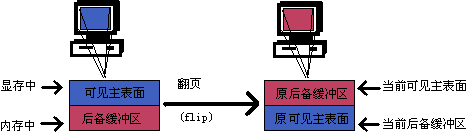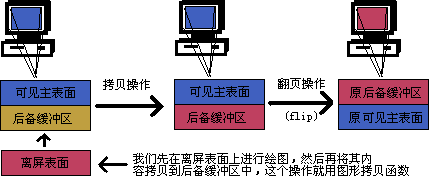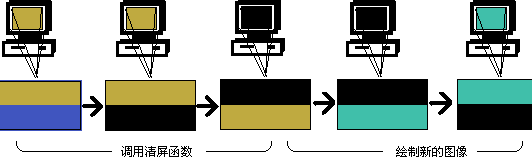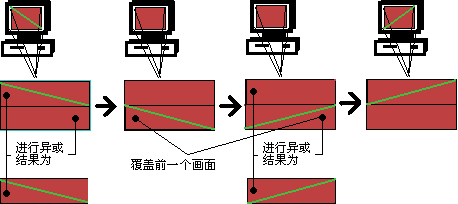两个小时学会DirectDraw编程 (转载)
转自http://blog.csdn.net/upwaker/article/details/43391 && http://dev.gameres.com/Program/Visual/2D/DDrawZL_1.htm
这并非哗众取宠, 通常学习一种电脑技术有两种方法. 一种是自己摸索, 在错误的方向上一错再错, 屡战屡败, 不过最后得道成功. 另一种是有人 或好的材料指导, 因而事半功倍, 在正确的方向上走了速成的捷径. 就象KFC 的鸡一样. 第一种学法能学出电脑天才, 因为所谓电脑高手, 其实就是排错试错的高手. 而第二种则出电脑专才. 这个两小时(?)的学习, 不能使你深入的掌握DD, 不过可以给你编制DD的框架. 能给你 一个起始点, 这个教程就算成功了.
DirectDraw编程需要一些背景知识:
DirectDraw是为在 Windows95/NT 下实现高速图形显示所写的程式库.
高速图形显示的基本方法是用一种叫做 Page Flipping的技术. 关于什么是 Page Flipping, 参见古技介绍.如果你 不急的话, 看到下面, 你也会看到.
在 Windows95/NT下做 Page Flipping 分为全屏的和窗口的两种. 在全屏下Page Flipping 叫做Flip, 在窗口下叫做 Blit.
知道了这些背景知识, 我们可以开始写程式了.
写所有 DirectDraw的程式, 差不多都有以下几个步骤,
1. 初始化, 这是每个程式都需要的劳什子.
2. 设置显示模式.
3. 在内存里建立PageFlipping所需要的两个页, 前页和后页.
4. 给显示的区域加个画框以免画到外面来.
5. 在后页画图, 然后"刷"的一下子换到前页来.
步骤一: 初始化
DirectDraw 是一个面向对象的函数库. "面向对象"的意思并不是指面对著你的女朋友, "对象" 在这里, 你可以简单地想象成是一个模板, 比方说,"政府", 一旦你说:"我成立了一个政府". 别人 就会立即把你套入"政府模板", 自然而然地认为你有印钞票的功能. 在我们的程式里, 你一旦声明 一个变量(比如 myDD)是 DirectDraw对象 (DirectDraw对象的正式名为 LPDIRECTDRAW) , 这个myDD就有了 DirectDraw对象的所有的功能和特性. 定义的语法是:
LPDIRECTDRAW pMyDD;除了 DD的对象外, 还有几个重要的对象, "页面", "裁剪板" 和 "调色板". "页对象"用来定义"前页"和"后页". 定义如下:
LPDIRECTDRAWSURFACE pMyDDSFront; //前页 LPDIRECTDRAWSURFACE pMyDDSBack; //后页一个"裁剪板对象", 在窗口模式下用来剪去画出窗口边界的部份.
LPDIRECTDRAWCLIPPER pMyClipper; //裁剪板对象"调色板"设定屏幕的颜色表, 在读取256色的 Bitmap时要用到.
LPDIRECTDRAWPALETTE myDDPal; //调色板最最重要的"对象"就是这些了. 当然 DirectX还有很多复杂晦涩的对象. 这是速成不起来的.
编制 Windows 程式有一大堆变量和对象是 Windows所要求的, 这也是我最烦 Microsoft的地方. Microsoft似乎知道这点. 所以在VC4.0后的版本有了 Wizard的功能帮你自动生成代码. 尽量地去用它的 Wizard使我们的生活变得容易.
由于我们的程式可能会占用一个窗口, 就给这个窗口一个 handle:
HWND myWnd //窗口初始化的工作还没有完, 我们要把这些对象指向一个安全的地方 Null.
pMyDD = NULL; pMyDDSFront = NULL; pMyDDSBack = NULL; pMyClipper = NULL; pMyDDPal=NULL;最后, 在 Windows系统为我们的 myDD对象开辟相应的区域:
DirectDrawCreate(NULL, //用当前的显示驱动 &pMyDD, NULL))kay, 烦人的初始化总算完了.
步骤二: 设置屏幕的显示方式.
DirectDraw 有自己的设置屏幕的方式, 而且它的屏幕模式分为"全屏"( exclusive mode)和"窗口"( normal mode). 各有各的设置方法. 设置的主要区别在于 SetCooperativeLeve的参数.
SetCooperativeLeve 在"窗口"模式下这样设置:
pMyDD->SetCooperativeLevel(AfxGetMainWnd()->GetSafeHwnd(),DDSCL_NORMAL);而在"全屏"模式下这样设置:
pMyDD->SetCooperativeLevel( hwnd, DDSCL_EXCLUSIVE | DDSCL_FULLSCREEN );如果它们的返回值为 DD_OK表示成功. 我们就可以把屏幕调节成我们想要的样子, 例如 640x480x8. 也就是256色. 究竟有那些屏幕模式可用取决于你的显示卡
pMyDD->SetDisplayMode( 640, 480, 8 );现在, 我们已经有了一个屏幕, 不过还不能在上面画画, 我们需要步骤三来 替我们建立一个可供画画涂涂用的画板.
步骤三: 建立前后页(两块画板).
两块画板的好处是可以一边在一块上面画, 一边给别人看已经画好的另一块. 等这块画好了, 两块板就对调一下, 让别人看新画好的这块. 如果画的足够快, 换的足够快. 看的人就会看到动画了, 就象电影的效果一样. 我们把这叫做 Page Flipping.
这里先要介绍的是怎样在系统中建立两块画板( double buffering), 不过你也可以根据需要建立三块,四块画板.
{
DDSURFACEDESC ddsd; //这个结构描述"页"的特徵.
ddsd.dwFlags = DDSD_CAPS;
ddsd.ddsCaps.dwCaps = DDSCAPS_PRIMARYSURFACE;//指定我们用的是前页.
ddsd.dwSize = sizeof(ddsd); //尺寸
// 做前页:
HRESULT result;
result = pMyDD->CreateSurface(&ddsd, &pMyDDSFront, NULL);
// 当发生错误时, 要记得 Release对象.
if (result!=DD_OK)
{
pMyDD->Release();
pMyDD = NULL;
}
ddsd.dwWidth = scr_width; //设定后页的大小,
ddsd.dwHeight = scr_height;
//指定 我们要后页
ddsd.dwFlags = DDSD_WIDTH | DDSD_HEIGHT | DDSD_CAPS;
ddsd.ddsCaps.dwCaps = DDSCAPS_OFFSCREENPLAIN;
//做后页
result = pMyDD->CreateSurface(&ddsd, &pMyDDSBack, NULL);
}
步骤四: 给显示区加一个画框(裁剪板).
在窗口下. 为了防止 DirectDraw 画到窗口外面去. 需要加一个画框(裁剪板). 可以用 CreateClipper来 创建剪贴板.
result = pMyDD->CreateClipper(0, &pMyClipper, NULL);创建后,把它套到窗口上去, 所以要知道是那一个窗口( Handle).
myWnd = AfxGetMainWnd()->GetSafeHwnd();// 从系统中拿到窗口的 Handle result = pMyClipper->SetHWnd(0, myWnd); // 把剪贴板加到窗口上去 result = pMyDDSFront->SetClipper(myClipper);
步骤五: 在后页画图, 前后页互换.
其实到这里才是真正开始写游戏的地方, 以前在 DOS下写游戏, 就是直接从 这个步骤开始的. 以上这些工作, 都是 Microsoft强加给我们的.
写游戏之前我们先来解决前后互换的问题.
// 如果前页的内存被 Windows"征用"了, 这里把它要回来. 这个检察常常会被忘记. if (pMyDDSFront->IsLost() == DDERR_SURFACELOST) pMyDDSFront->Restore(); // DirectDraw 用来互换的语句有 Blt和 BltFast. BltFast据称比 Blt快10%. result = pMyDDSFront->Blt(&rcTo, pMyDDSBack, &rcFrom, DDBLT_WAIT,NULL); result = pMyDDSFront->BltFast( 0, 0, pMyDDSBack, &rcFrom, DDBLTFAST_SRCCOLORKEY);如果程式工作在"全屏"模式下. 前后页互换容易得多, 只是一句:
result = pMyDDSFront->Flip( NULL, 0 );
现在就到了游戏的主要部份了, 我们称之为"游戏逻辑"部, 在普通的游戏中, "游戏逻辑" 通常 要做很多事, 如画游戏场景, 故事处理等等. 做完这些事后, 再和前页做换屏. 不过怎样做你的 游戏, 就没有我什么事了:-)
所有的步骤都讲完了. 是不是觉得特容易? 半个小时就够了? okay, 剩下的一个半小时让 你把它们变成真正的代码吧. 打开你的 Visual C++, 我用的是 VC5.0, 不过你也可以用 VC4.0. 再低恐怕就不可以了. 别忘了检查一下你的 DirectX SDK 有没有安装好. 打开VC, 选择 MFC app EXE Wizard 来生成程式的框架, 我假设学DirectDraw的人应该 会用VC, 所以怎样用 Wizard, 我就不再赘述.
进入 IDE环境后, 加入一个新 CPP file, 把上面用到的子函数的代码打入.
当然你还需要一个 .H file 来放变量名, 对象名和子程式名.
MFC(Microsoft Fried Checken)的 Wizard会帮你生成 ::InitInstance() 和 ::OnIdle(LONG lCount), 把你的 初始化部份, 建页等步骤放在 InitInstance子类里. 把"游戏逻辑"和换页放在 OnIdle里.
最后我想给大家一个完整的可运行的例子, 不过平均每分钟六个汉字的速度打得我头昏眼花. 四肢发麻. 过两天再说.
=======================================================================================================
DirectDraw——也许大多数人闻所未闻,但当提到 DirectX 恐怕每一个 游戏爱好者都再熟悉不过了,但是只知道那是一个很多游戏都要求的必须安装的程序,再多就无从所知了,那么它到底能为我们的游戏干什么呢,其实它又叫 Game SDK,它最大的特点是直接对硬件的抽象层(HAL)进行操作,利用 此特点可制作出高性能的Windows游戏。
http://www. microsoft.com/directx/default.asp。
DirectDraw就是DirectX5的6个组件之一。DirectX5的其它5个组件分别是:
| Direct3D | 提供了3D硬件接口。 |
| DirectSound | 立体声和3D声音效果,同时管理声卡的内存。 |
| DirectPlay | 支持开发多人网络游戏,并能处理游戏中网络之间的通信问题。 |
| DirectInput | 为大量的设备提供输入支持。 |
| DirectSetup | 自动安装DirectX驱动程序。 |
您先不要急,我们会在后面附上本文介绍的动画程序原代码,只要将其用vc打开,进行工程的编译创建后,您就会立刻看到效果。并且我们在工程文件中有详细的中文注释,力求将理论与实践紧密联系在一起。
首先,让我们先了解一下DirectDraw的三个重要概念—— 表面、Bltting、色彩键码
1.表面
在用DirectDraw编写程序时,我们先要创建若干个图形数据缓冲区,并把这些图形数据装入其中,再进行转换、拉伸、挎贝等操作,并且还可以显示这些缓冲区中的图形数据,这些缓冲区就称为表面。
表面可以分为几类。
主表面(primary surface)是用户在屏幕上可以看到的,它是显示内存的一部分。所有DirectDraw程序都有主表面,而且只有一个。它在DirectDraw表面对象之前就已经存在了,因此不能改变它的尺寸、格式和位置。
主表面有一个很重要的特性——翻页(flip)。页面翻页用于程序中,可以产生相当平滑、不闪烁的动画。一个可以翻页的主表面实际上是两个表面,一个是可见的,一个是不可见的。不可见的表面称为后备缓冲区。当发生表面翻页时,后备缓冲区就成为可见的,而以前的可见主表面则成为后备缓冲区。 下面我们用图示来向您解释上面的概念:
当翻页后,将原后备缓冲区页中的内容copy入可见主表面页,而同时将原可见主表面页的内容copy入后备缓冲区页。
显示器屏幕虽然每秒中刷新很多次,在此我们假定为85次,但每次都是一遍一遍地读取可见主表面中存储的显示页信息,而你对后备缓冲区的改动不会显示出来,并且也不会影响可见主表面的显示,而只有当施行翻页操作后,两页的内容互换,而你已经完成了的在原后备缓冲区的改动才会显示在屏幕上,而这个互相拷贝的过程几乎是瞬间完成的,这个时间比起每次刷新所用的时间少得多得多,两者几乎差了几乎几十万个数量级。而人眼是根本察觉不到的,所以用这种方法可以不闪烁,平滑,优质的动画效果
还有一种表面叫离屏表面(off_screen surface),它是不能直接见到的。离屏表面作为存储缓冲区,有助于表面之间的互相切换,它的大小是可以改变的。
主表面和离屏表面都分为有调色板的和无调色板的这两类。像素深度为8位(256色)的表面称为有调色板的表面;而像素深度为16位(64K色)、24位(16M色)的像素表面称为无调色板的表面,它们存储实际的色彩值(RGB值)。
在本文下面的程序中,我们先使用256位表面即有调色板的表面。
2. Bltting
Bltting是用于复制图形的语言,可以将图像从一处拷贝到另一处。例如大家所熟悉的CDC类(设备描述表类)的BitBlt()就是具有这样功能的函数。
在DirectDraw中,典型的blt操作是将离屏表面的内容拷贝到一个后备缓冲区,而一般的blt操作调用一个源表面和一个目标表面,把源表面的内容拷贝到目标表面中,不仅可以整体拷贝源表面,而且还可以拷贝源表面内的任何矩形区域到目标表面的任何位置。blt还支持透明拷贝,就是指表面中的某一像素在blt过程中可以不予以拷贝,而这个像素值是由色彩键码(DDCOLOR KEY )决定的。如图:
DirectDraw中有三个支持blt的函数,它们是
Blt()
BltBatch()
BltFast()
Blt( )用得最多,BltFast()的速度比Blt()要快,但功能却很有限,例如不支持拉伸、剪切等操作。
还有一个函数BltSurface(),它是DirectWin类的一个成员函数,Blt()、BltFast()更具有适应性,并且使用起来更加简单。例如,当我们把源表面拷贝到目标表面外时需要裁剪,而BltFast()不支持裁剪。这时我们使用BltSurface()函数,它在内部使用Blt()和 BltSurface()函数,并根据情况自动执行裁剪。
在此,有人会问,这种页面切换的方法到底好在那里?它到底与用一般的绘图方法的区别在什么地方?而其它的绘图方法为什么会使屏幕闪动呢?下面我们举二个例子:(我们仍然用图示的方法给您一个直观的解释)
(1) 在一些绘图程序中您会发现其用到了清屏函数,这种方式是使屏幕效果最差的,这种方法使得没有直接从第一个画面切换到第二个画面,而是先用黑色将图形数据缓冲区清空,并且还显示在屏幕上,但这个时间很短。如果反复清屏,则会产生严重的屏幕闪烁。如下图:
(2)在一些程序中用异或的方式进行绘图,即先在屏幕上画出第一个图像,然后在画第二个图像之前,再在屏幕上画一遍第一个图像,这样起到清除第一个图像的效果。如果您仔细看,会发现这样就会比上一个方法的画面效果好得多,但这并不是很完美,因为如果反复使用,虽然不会产生全屏幕的闪动,但在所清除图像处会产生闪烁。究其根本原因还是因其没能直接从第一个画面切换到第二个画面。如下图:
我想现在您应明白DirectDraw绘图的优势了吧,其实这就是对上述方法中缺点的很好的解决方法。
3.色彩键码
DirectDraw 可以把某种颜色或某个范围的颜色指定为一个颜色值,这个颜色值是由DDCOLORKEY结构即色彩键码说明的,DDCORLORKEY结构说明如下:
typedef struct _DDCOLORKEY
{
DWORD dwColorSpaceLowValue; //颜色范围的低端
DWORD dwColorSpaceHighValue; //颜色范围的高端
} DDCOLORKEY;当我们对表面进行拷贝操作时,表面中哪些像素不被拷贝是由色彩键码决定的。例如当DDCOLORKEY结构的两个分量都为零时,表面内所有置为零的像素都不能被拷贝。又例如,当表面是24位RGB模式时,若想指定RGB=(120,120,120)像素不被拷贝,则应该:
DDCOLORKEY ddck; ddck.dwColorSpaceLowValue=RGB(120,120,120); ddck.dwColorSpaceHighValue=RGB(120,120,120); surf→SetColorKey(DDCKEY_SRCBLT,&ddck);
其中SetColorKey()函数是把色彩键码赋给表面surf。这样,在对表面surf的 blt操作期间RGB值为(120,120,120)的像素不能被拷贝。
OK,我们现在已经具备基本的DirectDraw的知识,下面我们就来进行实战演练(未完待续......)